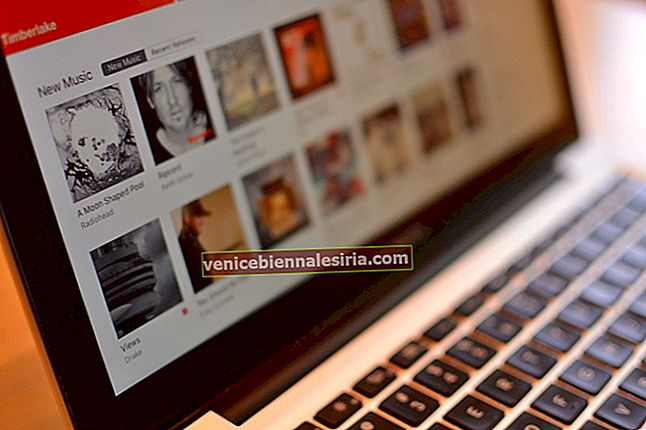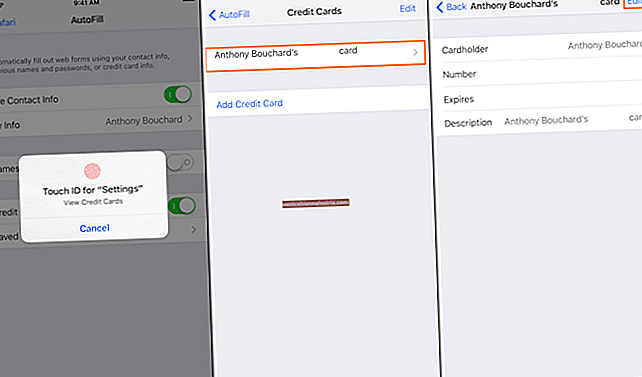GIF-urile sunt întotdeauna solicitate atunci când vine vorba de a aduce o mulțime de distracție în comunicare. Au devenit indispensabile pentru mine, deoarece nu pot să nu-i dezlănțuiesc pe Twitter, deoarece creează instantaneu senzație uriașă. Pentru a nu lăsa niciodată biblioteca mea în continuă creștere să rămână fără opțiuni, mă asigur că salvez acele clipuri hilar, ori de câte ori ochii mei au o interfață cu ei. Deși nu există o cale oficială, puteți depăși obstacolul pentru a descărca GIF-uri de pe Twitter pe iPhone, Android și computer.
Aveți, de asemenea, o plăcere pentru GIF-urile laterale și doriți să le salvați pe dispozitiv? Mergeți pentru a afla cum se face în mod corect!
Cum să salvați GIF-uri de pe Twitter pe iPhone, iPad, Android și computer
Link-uri rapide:
- Cum să salvați GIF-uri de pe Twitter pe iPhone și iPad
- Cum să salvați GIF-uri de pe Twitter pe Android
- Cum să salvați GIF-uri de pe Twitter pe computer
Cum să salvați GIF-uri de pe Twitter pe iPhone și iPad
În primul rând, trebuie să descărcați GIFwrapped pe dispozitivul dvs. iOS. Aplicația funcționează destul de bine pentru a vă permite să descărcați GIF-uri din aplicația de microblogging.
Este disponibil gratuit și necesită iOS 9 sau o versiune ulterioară. În plus, are și o aplicație iMessage care vă permite să vă condimentați timpul de mesagerie cu GIF-uri iubitoare de distracție.
Pasul 1. Lansați aplicația Twitter pe dispozitivul dvs. iOS și apoi mergeți la GIF pe care doriți să îl descărcați.
Pasul 2. Acum, atingeți micul buton săgeată în jos și selectați „ Distribuiți Tweet prin ...”

Pasul 3. Apoi, atingeți „Copiați linkul către Tweet”.

Acum, veți primi confirmarea că linkul către tweet a fost copiat în clipboard.
Pasul 4. Deschide GIFwrapped pe dispozitivul tău iOS. Apoi, atingeți fila de căutare și selectați opțiunea „Utilizați Clipboard” .

Pasul 5. În continuare, ar trebui să vedeți fișierul GIF.
Atingeți fișierul și selectați butonul Partajare din colțul din dreapta sus. Acum, va apărea un meniu cu mai multe opțiuni, atingeți „Salvați în bibliotecă”.
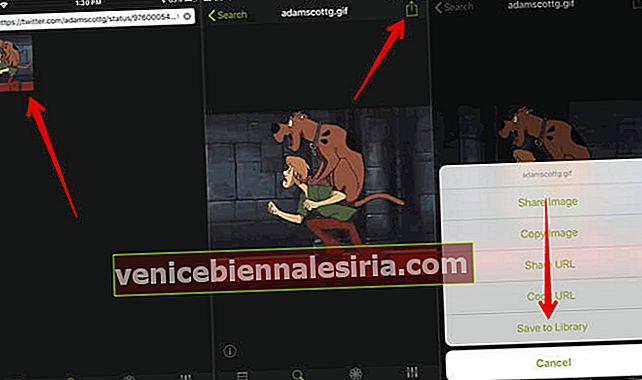
Pasul 6. Acum, atingeți fila Bibliotecă și selectați videoclipul pe care tocmai l-ați salvat. Apoi, atingeți din nou butonul Partajare .

Apoi, atingeți Salvare în fișiere → Selectați folderul și atingeți Adăugați în partea dreaptă sus pentru a confirma.

Gata! Acum, ori de câte ori doriți să redați acel GIF, deschideți aplicația Fișiere → mergeți la dosarul în care l-ați salvat și apoi redați-l.
Cum să salvați GIF-uri de pe Twitter pe Android
Există destul de multe aplicații care vă permit să salvați GIF-uri de pe Twitter pe dispozitivul dvs. Android. Dar cel care m-a impresionat foarte mult este Tweet2gif. Aplicația este compatibilă cu Android 4.0.3 și versiuni ulterioare. În plus, îl puteți obține gratuit. Descărcați-l acum pentru a continua procesul!
Pasul 1. Deschideți aplicația Twitter pe dispozitivul dvs. Android.
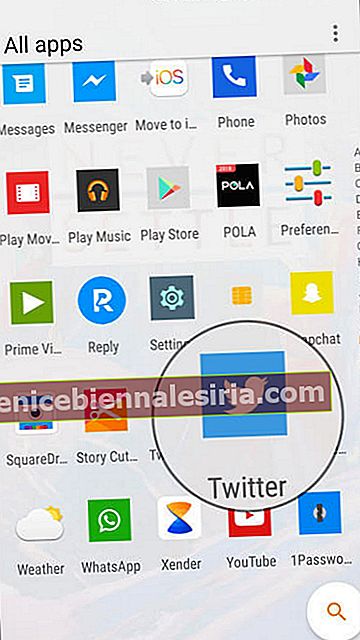
Pasul 2. Acum, găsiți GIF-ul pe care doriți să îl salvați. Apoi, atingeți săgeata mică din colțul din dreapta sus al tweet-ului și selectați „Copiați linkul în Tweet”.

Pasul 3. Apoi, lansați Tweet2Gif și atingeți „Lipiți”.

Pasul 4. Apoi, atingeți „Descărcați”. Aveți opțiunea de a o descărca fie ca fișier GIF, fie ca fișier video MP4. O voi salva ca GIF. Acum, deschideți Google Photos pentru a accesa GIF-ul salvat.
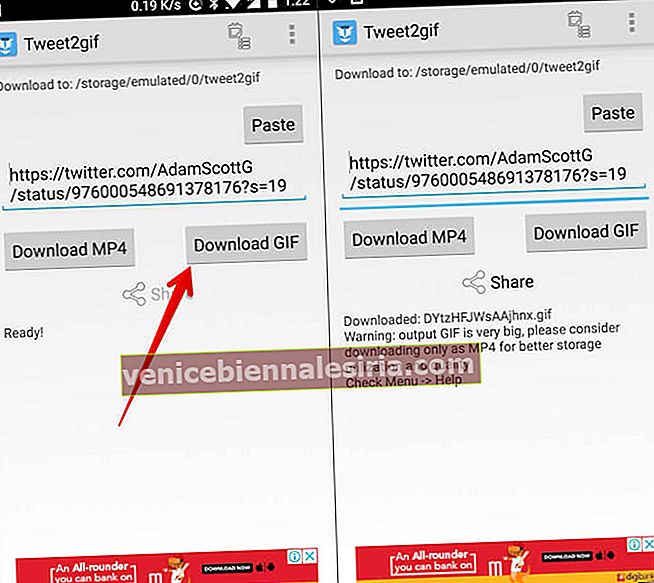
Cum să salvați GIF-uri de pe Twitter pe computer
Salvarea GIF-urilor de pe Twitter nu este la fel de simplă pe computer ca pe dispozitivul mobil. Există un site numit GZGIF.com care vă permite să descărcați GIF-uri Twitter ca videoclipuri pe computer.
Pasul 1. Deschideți orice browser web și deschideți Twitter .
Pasul 2. Acum, accesați GIF-ul pe care doriți să îl descărcați și apoi faceți clic pe săgeata în jos din dreapta sus.
 Pasul 3. Apoi, trebuie să selectați „Copiați linkul în Tweet”.
Pasul 3. Apoi, trebuie să selectați „Copiați linkul în Tweet”.

Pasul 4. Apoi, accesați //ezgif.com/optimize și apoi lipiți linkul tweet în câmpul „Lipire imagine URL” . Apoi, faceți clic pe Încărcare .

Pasul 5. Acum, videoclipul va fi descărcat în videoclipul mp4.
Aveți mai multe opțiuni pentru ajustarea ratei de cadre sau a dimensiunii videoclipului. Faceți clic pe butonul Salvare pentru a salva videoclipul pe computer.
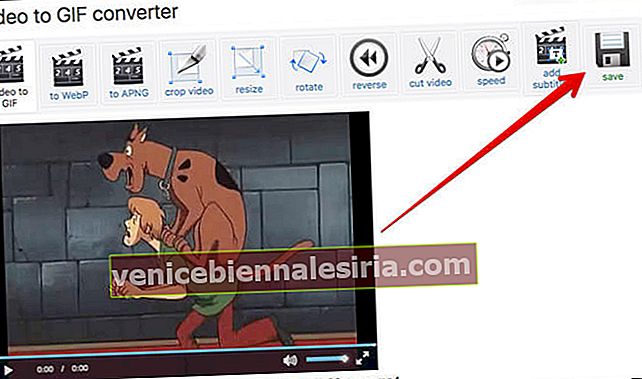
Cam asta e tot!
Este randul tau
Acum, profitați din plin de aceste trucuri pentru a încasa toate videoclipurile cu gâdilări pe care le întâlniți pe Twitter. Ai vreun feedback? Simțiți-vă liber să o aruncați în comentarii.
Urmăriți și aceste postări:
- Cele mai bune aplicații iPhone pentru a crea GIF
- Cum se editează fotografii live în iOS
- Cele mai bune aplicații de editare video pentru iPhone și iPad
- Cum să salvați și să vizualizați GIF-uri pe iPhone și iPad